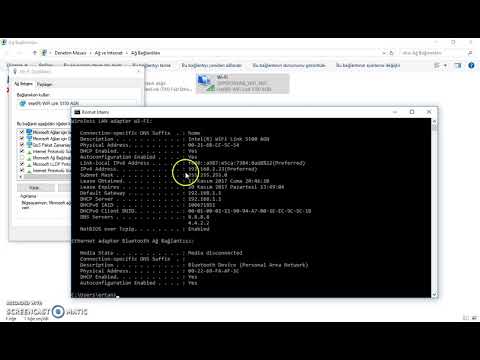Ağınızdaki ana bilgisayarlar için medya erişim denetimi (MAC) adresini veya donanım adresini bulmak oldukça basit bir işlemdir. İnternet protokolü (IP) adreslerini MAC adresine dönüştüren adres çözümleme protokolünün (ARP) kullanımını içerir. Tüm yaygın işletim sistemleri (OS), ağdaki MAC adreslerinin kolayca keşfedilmesini sağlayan "arp" komutunu içerir. Bu makalede, OS X, Microsoft Windows ve Linux OS'de MAC adresini bulmayı öğreneceksiniz.
adımlar
Yöntem 1/4: OS X

Adım 1. Terminal uygulamasını açın
Keşfedilen tüm MAC adreslerini bulmanın en hızlı yolu, ARP tablosundaki tüm mevcut girişlerin listelenmesidir.
sudo arp -a

Adım 2. Hedef IP'ye ping atın
IP ve MAC adres çifti çıktıda listelenmiyorsa, önce hedef IP'ye "ping" atmanız gerekir.
192.168.1.112 gönderme

Adım 3. Ping olumlu bir yanıt verirse, aşağıdaki yöntemlerden birini kullanarak ARP bilgilerini inceleyebilirsiniz. Bu komutlardan herhangi biri IP'den MAC adres eşlemesini sağlayacaktır
- sudo arp 192.168.1.112
- sudo arp -a
Yöntem 2/4: Microsoft Windows

Adım 1. Bir komut istemi açın
Keşfedilen tüm MAC adreslerini bulmanın en hızlı yolu, ARP tablosundaki tüm mevcut girişlerin listelenmesidir.
arp -a

Adım 2. Hedef IP'ye ping atın
IP ve MAC adres çifti çıktıda listelenmiyorsa, önce hedef IP'ye "ping" atmanız gerekir.
192.168.1.112 gönderme

Adım 3. Ping olumlu bir yanıt verirse, aşağıdaki yöntemlerden birini kullanarak ARP bilgilerini inceleyebilirsiniz. Bu komutlardan herhangi biri IP-MAC adres eşlemesini sağlayacaktır
- arp 192.168.1.112
- arp -a
Yöntem 3/4: Linux

Adım 1. Bir Konsol penceresi açın
Keşfedilen tüm MAC adreslerini bulmanın en hızlı yolu, ARP tablosundaki tüm mevcut girişlerin listelenmesidir.
sudo arp -a

Adım 2. Hedef IP'ye ping atın
IP ve MAC adres çifti çıktıda listelenmiyorsa, önce hedef IP'ye "ping" atmanız gerekir.
192.168.1.112 gönderme

Adım 3. Ping olumlu bir yanıt verirse, aşağıdaki yöntemlerden birini kullanarak ARP bilgilerini inceleyebilirsiniz. Bu komutlardan herhangi biri IP-MAC adres eşlemesini sağlayacaktır
- sudo arp 192.168.1.112
- sudo arp -a
Yöntem 4/4: Linux arp-tarama Yardımcı Programı
Adım 1. Linux işletim sisteminde tek tek ana bilgisayarlara ping atmaktan ve ardından arp-scan yardımcı programını kullanarak MAC adresini sorgulamaktan kaçınabilirsiniz
arp-scan yardımcı programı, bir alt ağdaki tüm IP-MAC adres çiftlerini keşfetmeyi çok kolaylaştırır.

Adım 2. Bir Konsol penceresi açın

Adım 3. Bir komut verin
arp-scan yardımcı programının birçok kullanılabilir seçeneği vardır, ancak en basit yöntem komutu bir alt ağ parametresiyle vermektir. Bu, ağdan erişilebilen tüm ana bilgisayarların bir arp tablosunu oluşturacak ve çıktıyı konsola yazdıracaktır.
sudo arp-taraması 192.168.1.0/24
İpuçları
- Linux üzerindeyken, IP-MAC çiftleri için tüm alt ağı hızlı bir şekilde taramak için arp-scan yardımcı programını kullanın.
- ARP isteğiniz için hiçbir sonuç döndürülmezse, ana bilgisayara ping atmayı ve ardından ARP isteğini göndermeyi deneyin.